文章详情页
win10录屏使用方法及常见问题解答
浏览:92日期:2023-04-17 08:09:59
win10系统自带的录屏工具,可以帮助我们随时随地进行屏幕的录制,不管是桌面还是游戏等,录制起来都十分的方便,但是很多用户们不知道这个功能需要怎么使用,那就快来看看吧~
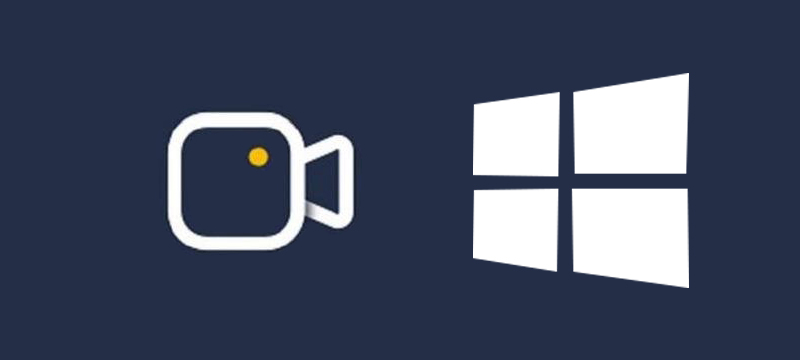
1、win10录屏快捷键:win+Alt+R。同时按下即可开始录制。
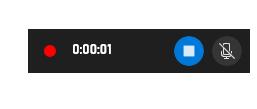
2、或者按下快捷键“win+G”进入Xbox控制台。
3、然后点击左上角的这个“圆的”图标,即可开始录制哦。
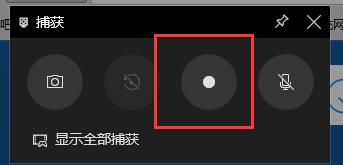
4、录屏完成后,可以在此文件夹路径中找到视频哦。
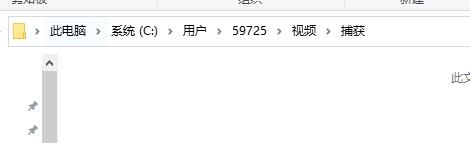
win10常见问题汇总录屏快捷键功能在哪里录屏文件在哪更改保存位置录屏没声音录屏怎么录声音录屏没有画面录屏不工作 只能录游戏录屏文件太大怎么录桌面工具无法打开录屏开关在哪设置清晰度 快捷键没反应提高录屏画质不符合硬件要求 怎么设置中文录屏杂音大提示不是游戏
以上就是win10录屏使用方法及常见问题解答了,更多有关录屏的常见问题欢迎关注本站进行查看哦~
以上就是win10录屏使用方法及常见问题解答的全部内容,望能这篇win10录屏使用方法及常见问题解答可以帮助您解决问题,能够解决大家的实际问题是好吧啦网一直努力的方向和目标。
相关文章:
排行榜

 网公网安备
网公网安备